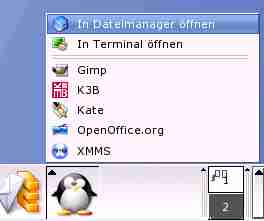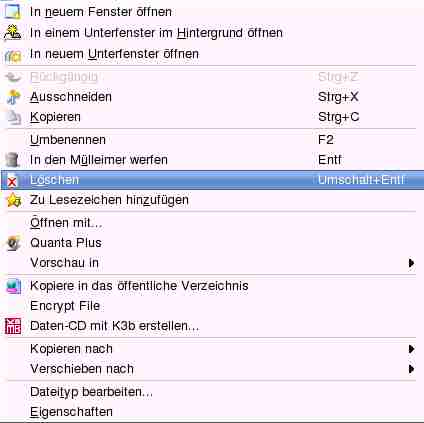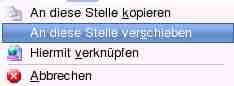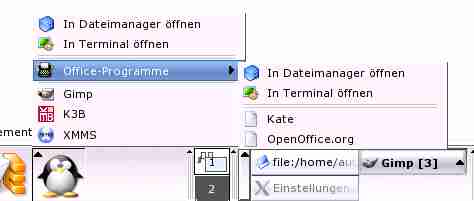3. Tipps und Hinweise
Im folgdenden Kapitel finden Sie ein paar Tipps, mit denen Sie mit
den erworbenen Kenntnissen die Kontrollleiste noch individueller
gestalten können. Beachten Sie bitte, dass die Erklärungen und
Hinweise nunmehr knapper gehalten sind, da vorausgesetzt wird, dass
Sie die vorangegangenen Schritte selbständig ausführen können.
Sollten Sie sich hier nicht mehr ganz sicher sein, dann lesen Sie
das jeweils zugehörige Kapitel nochmals.
Natürlich müssen Sie Ihr Programm-Menü nicht so belassen, wie wir es
in den vorhergehenden Schritten gestaltet haben, sondern können ganz
nach Ihren Ansprüchen Programme hinzufügen und entfernen.
Dies tun Sie am einfachsten über den Dateimanager Konqueror,
indem Sie Ihr Menü öffnen und "In Dateimanager öffnen" auswählen
(Abb. 13).
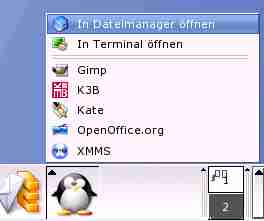
Abb. 13: Über den Dateimanager (blau markiert), entfernt man bequem
Programme oder fügt neue hinzu
Nun befinden Sie sich wieder im gewohnten Ordner /meinMenü. Wenn Sie ein
Programm entfernen möchten, löschen Sie einfach die zugehörige Verknüpfung.
Führen Sie einen Rechtsklick auf der Verknüpfung aus, die Sie gerne
entfernen möchten und wählen Sie im sich öffnenden Menü "Löschen" aus
(Abb. 14). Bestätigen Sie die Sicherheitsnachfrage mit "Löschen...".
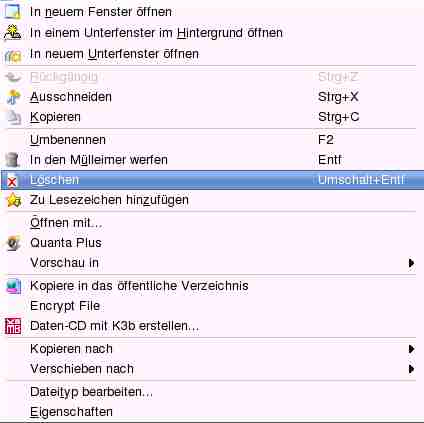
Abb. 14: Mit der Auswahl von "Löschen" entfernen Sie Programmverküpfungen
Um ein Programm Ihrem Menü hinzuzufügen, verfahren Sie einfach so, wie in den
Kapiteln 1.2. und
1.3. beschrieben. Tauschen Sie dabei natürlich
die Programm-spezifischen Angaben, wie den Namen, den Ausführungsbefehl und
eventuell das Icon aus.
Sollten Sie Ihre Änderungen in Ihrem Schnellanzeiger nicht sehen, ist dies
kein Grund zur Sorge, denn die Änderungen werden erst nach einem Neustart der
Kontrollleiste aktiviert. Wie dies geht erfahren Sie im
Kapitel 3.4..
Sie möchten in Ihrem Schnellanzeiger Unter-Menüs haben, sodass alle
Office-Programme zusammen sind. Auch dies ist kein Problem. Wiederum müssen
Sie wie in Abb. 13 den Dateimanager öffnen. Drücken Sie nun die [F10]-Taste
und benennen Sie das neue Verzeichnis z.B. "Office-Programme". Verschieben
Sie nun die gewünschten Verknüpfungen in das neue Verzeichnis. Beispielhaft
soll nun die Verknüpfung mit dem Programm Kate in das Verzeichnis
"Office-Programme" verschoben werden. Klicken Sie dazu das Icon von
Kate so an, dass Sie die (linke) Maustaste gedrückt halten.
Ziehen Sie nun das Kate-Icon bei gedrückter (linker) Maustaste über
das Verzeichnis "Office-Programme". Sobald Sie sich über dem
Verzeichnis-Icon befinden, erhält es einen gestrichelten Rahmen. Lassen Sie
nun die Maustaste los und wählen Sie im sich öffnenden Fenster (Abb. 15)
"An diese Stelle verschieben" aus.
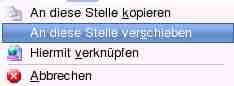
Abb. 15: Sobald Sie die gedrückte Maustaste loslassen, fragt Konqueror nach
ob Sie die Verknüpfung verschieben möchten
Wenn Sie die Verknüpfung in das neue Verzeichnis verschoben haben, erscheint
ein Unter-Menü in Ihrer persönlichen Menü-Leiste (Abb. 16). Beachten Sie
wiederum, dass Änderungen erst nach einem Neustart der Kontrollleiste
ausgeführt werden. Zudem werden in Unterverzeichnissen leider keine
Icon-Symbole mehr dargestellt (vgl. Abb. 16). Zur Verdeutlichung habe ich
zusätzlich noch OpenOffice.org in das Office-Verzeichnis verschoben.
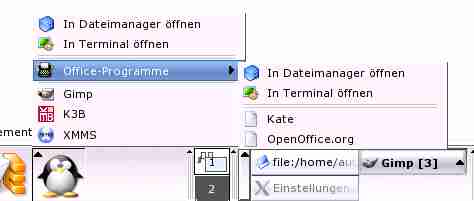
Abb. 16: So sieht ein Menü mit Unter-Menüs aus
Möchten Sie für jede Programmgruppe ein eigenes Programm-Menü, müssen Sie die
Schritte aus den Kapiteln 1.1. bis 2.2. entsprechend oft und mit den
gewünschten Änderungen wiederholen. Sollte Ihnen die Kontrollleiste etwas zu
eng werden, hilft Ihnen dieser Beitrag weiter.